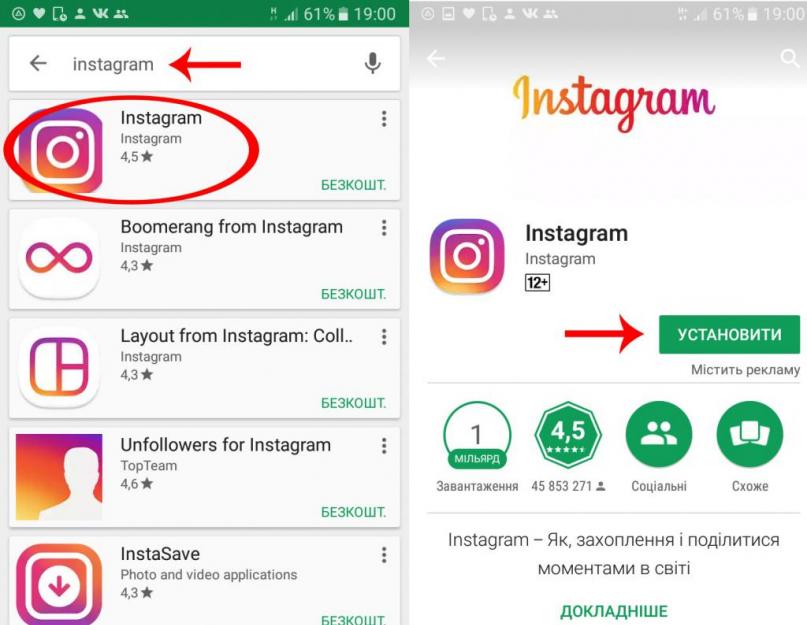Instagram - бесплатная социальная сеть, получившая огромную популярность. Она построена по типу микроблога с графическими файлами. То есть пользователи постят фотографии и делают под ними записи. В "Инстаграме" юзеры общаются, обмениваются короткими сообщениями и даже занимаются бизнесом. Это очень удобно! Далее изучим процесс регистрации в Instagram. Как можно справиться с поставленной задачей? Сколько профилей можно зарегистрировать? Каким образом осуществляется раскрутка имеющейся в социальной сети анкеты? Ответить на все это и не только нам предстоит ниже. На самом деле все не так уж и трудно. Главное - выделить немного времени на процедуры.
Способы регистрации
Регистрация в Instagram может осуществляться по-разному. Все зависит от личных предпочтений конкретного человека.
Как именно действовать? Каждый самостоятельно принимает максимально комфортное для себя решение. Предложенные ниже инструкции помогут разобраться во всех нюансах того или иного расклада.
Ограничения по профилям
Регистрация аккаунтов в Instagram - процесс не такой уж и трудный. Иногда пользователи хотят завести сразу несколько анкет. Возможно ли это?

К примеру, за короткое время с одного устройства не получится завести более 5 анкет. После исчерпания соответствующего лимита пользователю рекомендуется подождать некоторое время (обычно более месяца), а затем возобновить попытки регистрации новых анкет в "Инстаграме".
Важно: система может попросить верифицировать профили через мобильный телефон или социальные сети.
Кроме того, к одному приложению Instagram нельзя прикреплять больше 5 аккаунтов. Обычно необходимость в большом количестве анкет не встречается в реальной жизни.
Заводим анкету на ПК
В Instagram регистрация бесплатная. Ни при каких обстоятельствах юзеру не придется платить за использование данной социальной сети.
Приступим к созданию нового профиля на упомянутом ресурсе. Для начала рассмотрим инструкцию по работе с ПК.
В этом случае пользователю предстоит:
- Открыть в браузере официальную страницу Instagram. Для этого придется сначала подключиться к Сети.
- В появившемся окне указать номер телефона или e-mail, логин, имя человека и пароль для входа в систему. Обычно форма регистрации отображается автоматически. Если этого не произошло, необходимо найти и нажать на кнопку "Зарегистрироваться".
- Кликнуть по элементу управления под названием "Регистрация" Он находится под формой регистрации.
- Перейти по ссылке, указанной в присланном от Instagram письме, или написать код подтверждения процедуры в специальном окне, высланный на мобильное устройство.
Вот и все. Как показывает практика, регистрация в Instagram отнимает несколько минут. Но это только один из возможных вариантов развития событий.

"Фейсбук" и "Инстаграм"
Руководство по созданию профиля в "Инстаграме" при помощи Facebook имеет такую форму:
- Зайти через браузер на страничку Instagram.
- Кликнуть по кнопке "Войти через "Фейсбук". Она расположена в верхней части регистрационной формы.
- Указать данные от анкеты в упомянутой социальной сети.
- Нажать на кнопку "Войти".
- Подтвердить процедуру.
Дело сделано. Теперь при желании пользователь может отредактировать анкету в "Инстаграме". Но и это еще далеко не все.
Регистрация с мобильного устройства
Настало время познакомиться с процессом регистрации в Instagram с телефона. Для начала остановимся на классическом случае - когда операция осуществляется через официальное приложение для мобильных устройств. Это самый простой вариант развития событий.

Действовать в сложившейся ситуации пользователям предлагается таким образом:
- Загрузить и установить официальное приложение Instagram. Сделать это можно через PlayMarket или AppStore.
- Подключиться к интернету на мобильном устройстве.
- Открыть главное меню девайса и кликнуть по изображению "Инстаграма".
- Выбрать способ регистрации. Например, "С помощью номера телефона или e-mail".
- Заполнить регистрационную форму, появившуюся на экране. Она ничем не отличается от ПК-версии.
- Тапнуть по кнопке "Зарегистрироваться".
Важно: если нажать на "Войти через Facebook", пользователю предложат форму авторизации в соответствующей социальной сети.
Мобильное устройство и браузеры
А как завести анкету в "Инстаграме" с мобильного телефона через браузер? Это не самый распространенный вариант развития событий.

Инструкция при подобных обстоятельствах полностью совпадает с указаниями по созданию аккаунтов через компьютер. Разница заключается в том, что для реализации поставленной задачи в нашем случае будет использоваться мобильный браузер.
Несколько анкет
Дату регистрации в Instagram обычно смотрят при помощи разных сторонних сервисов. Пользователю необходимо указать имя проверяемой анкеты, а затем щелкнуть по кнопке, отвечающей за начало сканирования данных. Все просто, но такой прием редко используется на практике.
Чтобы зарегистрировать несколько анкет в Instagram, пользователю потребуется:
- Выйти из своего основного профиля.
- Повторить одну из ранее предложенных инструкций.
- После завершения операции придется привязать к приложению Instagram второстепенные аккаунты.
Сделать это предлагается так:
- Зайти в свой основной профиль "Инстаграма".
- Кликнуть по изображению шестеренки в правом верхнем углу и зайти в "Настройки".
- Отыскать в появившемся списке "Добавить аккаунт".
- Указать информацию для авторизации в той или иной анкете.
На данном этапе можно остановиться. Теперь пользователь сможет переключаться между анкетами. Для этого придется тапнуть по имени юзера в Instagram в верхней части окна, а затем выбрать тот или иной профиль.
Закрытый сервис раскрутки
Анкеты в "Инстаграме" активно раскручивают. Для этого пользователю могут пригодиться разнообразные платные и бесплатные сервисы. Рассмотрим регистрацию на Instagram с nakrutka.by. Это закрытый сервис раскрутки.

Чтобы завести здесь профиль, потребуется:
- Отыскать приглашение для присоединения к проекту. Реферальные ссылки для регистрации на "Накрутка.бай" охотно размещаются юзерами на тематических форумах.
- Перейти по реферальной ссылке.
- Указать телефон, логин, почту, пароль (дважды) для профиля на сервисе.
- Щелкнуть по кнопке "Регистрация".
Основные проблемы возникают при поиске приглашений для присоединения к проекту. В остальном никаких затруднений быть не должно.
Здравствуйте, друзья! Сегодня я решил начать писать серию статей про социальную сеть Инстаграм и первая будет, естественно, про регистрацию. Хотя, обычно, я не пишу подобного рода статьи, вроде бы ничего сложного нет, зашел, ввел свои данные и зарегистрировался, оказалось, что не все так просто. Тем более что очень большое количество людей интересуется данным вопросом.
Честно говоря, популярность Инстаграма меня шокирует. Лично мне было не понятно, почему не выкладывать свои фотки, например, Вконтакте. Ну, в принципе это не мое дело, я лишь буду вам объяснять, что делать, если вы хотите пользоваться Инста с компьютера.
Сейчас мы с вами со всем этим по порядку будем разбираться.
Я, когда сам изучал данный вопрос, все показалось мне несколько запутанным, потому что информации структурированной по большому счету то и нет. Но все оказалось гораздо проще. Все, что нам нужно – это:
1. Зарегистрироваться на официальном сайте Инстаграма, то есть создать свой аккаунт.
2. Скачать приложение Инстаграма для своего смартфона или планшета и ввести туда логин и пароль, которые вы придумали при регистрации.
3. Если нет смартфона или вы просто хотите пользоваться Инстаграмом с компьютера, то скачать и установить эмулятор Андроида к себе на компьютер, а уже на него поставить приложение инстаграма.
Прямая регистрация в Инстаграме на официальном сайте
В некоторых случаях просят подтвердить и номер мобильного телефона, так что вводим еще и его.

На телефон приходим СМС с кодом подтверждения. Введите его в поле и отправьте:

Вот и все, регистрация в Инстаграме окончена. Не забудьте свой логин (это имя пользователя) и пароль, который вы придумали.
Сразу появится окно с пользователями, на которых Инстаграм будет рекомендовать подписаться.
В принципе вы уже можете пользоваться некоторыми функциями социальной сети прямо отсюда с сайта без установки приложения на телефон. Первое, что нужно сделать — это . Про это написано в отдельной статье.
Нажмите на человечка в правом верхнем углу, чтобы открыть страницу своего профиля. С компьютера и телефона (где Инстаграм открыт в браузере) вы сразу сможете:
- Добавить фото профиля;
- Изменить регистрационные данные;
- Просматривать фотографии других людей;
- Подписываться на других людей;
- Оставлять комментарии под фото.
Короче вы не можете только добавлять и редактировать свои фото. Для этого вам по любому придется устанавливать приложение Инстаграма для мобильных устройств. Внизу страницы вы найдете кнопки для скачивания приложения на устройство с Андроид или iOS.
Здесь обратите внимание, что введенное при регистрации «Имя пользователя» отображается вверху данной страницы, а указанные «Имя и фамилия» написаны в блоке «О вас».
В принципе, основную миссию данной статьи мы выполнили, научились создавать свои аккаунты в Инстаграмме. Чтобы расширить возможности без приложений не обойтись, поэтому давайте перейдем к ним.
Регистрация с телефона бесплатно
Я уточнил, что бесплатно, не переживайте никто денег с вашего счета списывать не будет. Да и регистрацию мы с вами уже прошли в первом пункте, повторяться не будем. Сейчас просто установим приложение Инстаграма и войдем в него.
Я думаю, что устанавливать приложения на свои устройства уже все умеют. Заходим в Play Market, если у вас Android, или App Store, если устройство на iOS:

В поиске по приложениям можно так и написать «Инстаграм». Когда начнете вводить слово появится блок с вариантами, в нем можно сразу выбрать подходящий для нас.

Жмем на кнопочку «Установить»:

Приложение скачается и установиться очень быстро. Открываем его. Регистрация нас уже мало интересует, смотрим в самый низ и жмем по ссылочке «Уже есть аккаунт? Войдите».

Вводим свой логин и пароль и заходим:

Все, мы с вами находимся уже в полноценном Инстаграме и можем довольствоваться всеми его функциями.

На этом те, кто хотел зарегистрироваться с телефона может заканчивать чтение статьи, если куда-то спешат. Но я бы не советовал… У нас впереди еще один пункт, мы будем устанавливать эмулятор андроида на персональный компьютер и запускать приложение инстаграма на нем. Это очень интересное занятие. Рекомендую это сделать для общего развития.
Как зарегистрироваться через компьютер
И так, регистрацию мы с вами уже давно, еще в первом пункте закончили. Давайте теперь заставим работать это все дело на персональном компьютере. То есть сделаем так, чтобы и с ПК можно было фото в Инстаграм добавлять.
Нам понадобится эмулятор андроида. Это обычная абсолютно бесплатная программа. Скачать ее можно с сайта http://www.bluestacks.com/ . Заходим:

С правой стороны на сайте можем выбрать русский язык, если нужно и скачать bluestacks:

У нас скачается инсталятор. Заходим в папку «Загрузки» на компьютере, запускаем его и начинаем установку уже непосредственно самой программы:

Выскакивает окошко, не обращаем внимания. Продолжаем:

Нас попросят войти в свой аккаунт Гугл. Если у вас его нет, то , там ничего сложного нет, просто придумаете логин и пароль:

После того, как добавите аккаунт Гугла, сразу же начнется установка приложения Инстаграма. А это нам и нужно было. Дальше заходите в приложение и пользуетесь им точно также, как и на мобильном телефоне:

А на этом все, дорогие друзья, я заканчиваю свою затяжную статью, надеюсь, что у вас получилось зарегистрироваться в Инстаграме, вы уже нашли там парочку своих друзей и смотрите фотки. До новых встреч.
В наше время Инстаграм регистрация должна быть у каждого! Как же иначе: все друзья вокруг уже имеют аккаунты в этой социальной сети и активно ими пользуются! Если у вас с этим делом пока беда, не унывайте, мои дорогие читатели, ведь с помощью статьи ниже, вы сможете без труда зарегистрироваться в Instgaram со своего мобильного устройства или с компьютера, если с телефона не получается. В общем, читайте, записывайте, делайте выводы, повторяйте. Если что, задайте вопросы в комментариях.
Регистрация в Инстаграм: три простых шага
Итак, начнем с теории. Чтобы зарегистрироваться в Инстаграм , вам нужен телефон или планшет на базе такой ОС, которая бы поддерживало приложение. К сожалению, иначе выполнить регистрацию вас не получится. Конечно, можно сделать это и с компьютера, но для этого вам необходимо будет скачать специальную программу, помучиться с ее настройкой и не факт что зарегаться в Instagram у вас получится даже так. В общем, если у вас нет правильного мобильного устройства, одолжите его у друга, я думаю, он вам не откажет.
Итак, предположим телефон вы все-таки нашли. Теперь скачайте официальное приложение и установите его. Это просто. Наверняка вы уже устанавливали себе какие-то программы или игрушки, так что, думаю, и с этой задачей вы справитесь.
1. Выбор метода
Запустив приложение, вы увидите окно входа, оно обычно очень яркое, состоящие из множество фотографий или всего из одной приметной, и может отличаться от примера, который я привожу ниже. Приложение полностью русифицировано, поэтому разобраться с процедурой Инстаграм-регистрации не сложно. Тем более я обо всем вам расскажу.
Для начала выберите метод, с помощью которого вы хотите зарегистрироваться, — через Фейсбук или с помощью электронной почты. Советую выбрать второе, хотя в первом варианте к вашему аккаунту в Инстаграм будет уже сразу привязан профиль на Фейсбуке. Мы рассмотрим пример, как зарегистрироваться через электронную почту, так что нажимаем соответствующую кнопку.
Если у вас уже есть логин и пароль, вы можете нажать «войти», и совершить вход в программу.
2. Ввод регистрационных данных: ник и пароль для ИГ
В появившемся окне вам необходимо ввести придуманные вами имя пользователя (возле зеленого человечка, который должен стать зеленым, если ваш логин свободен) и пароль. При желании можете добавить фотографию (вам предложат выбрать ее среди изображений профилей в Фейсбуке или Твиттере, также вы можете сделать ее прямо сейчас, а можете вообще отложить это действие и выполнить его уже зарегистрировавшись). Можете написать свой телефон и имя, обязательно введите электронную почту в самом начале, она понадобится вам, если вы забудете свои регистрационные данные.

Заполнив все нужные поля, можете нажимать заветную зеленую кнопку.
3. Всего лишь нажмите да!
Подтвердите введенную элеронную почту.

Поздравляю, вы зарегистрировались в Инстаграм (кстати, можно ). Теперь вы можете пользоваться самым популярным фото-приложением по всему миру! Делитесь своими шедеврами со своими друзьями и знакомыми.
Теперь вам предложат найти друзей, чтобы было, за кем следовать. Например, на Вконтакте. От этого действия можно отказаться. Также будут предложены самые популярные аккаунты, российский и зарубежные. Если желаете, на ним можно подписаться.

А ваш Инста-профиль сейчас выглядит примерно так. Начинайте общение!

Очень важно для тех, кто в первых раз регистрируется в Instagram и не знает, как это делается
Обратите внимание, что регистрация в Инстаграм — процедура бесплатная! Кроме этого, чтобы ее выполнить, вам не нужно отсылать какие-либо смс-ки! Будьте внимательны и не попадите в руки мошенников!
Как видите, «зарегаться в Инсте», как любят еще говорить, совсем не сложно. Кстати, эту социальную сеть еще сокращенно называть ИГ. Но, я думаю, выше вы уже догадались об этом.
Этот сервис разрабатывался, как мобильное приложение для iOS и Android, поэтому проще использовать для регистрации планшет или смартфон. Для начала понадобится войти в магазин приложений со своего мобильного телефона Play Market или Apple App Store, чтобы скачать Instagram. Приложение весит немногим больше 15 Мб.
Как зарегистрироваться в инстаграм через компьютер
Сложность этого заключается в том, что нельзя просто зайти на сайт приложения и зарегистрироваться. Для этого понадобится скачать специальную программу BlueStacks, адаптированную под Android, и проводить регистрацию в инстаграм, используя ее.
Чтобы скачать эту программу, нужно ввести ее название в поисковой строке браузера, дождаться окончания загрузки и установить на свой компьютер, используя настройки, заданные по умолчанию. Если появится сообщение о возникшей во время загрузки ошибке, вероятно, понадобится обновить драйверы.
После удачной установки нужно ввести в поисковой строке программы слово Instagram и нажать на кнопку поиска в верхнем левом углу открытого окна. Приложение запросит разрешение на установку связи с Google Play – нужно разрешить это действие. Затем понадобится еще раз воспользоваться поиском, найти значок «инстраграм регистрация
104 90 305 0
Популярная соцсет Instagram, которая позволяет делиться снимками со своими друзьями, ориентирована на мобильные платформы. Но многих волнует вопрос: можно ли зарегистрироваться в инстаграме через ПК? Конечно, в ней присутствует веб-версия в виде сайта, но она крайне нефункциональна. Так что те, у кого нет доступа к «умному» мобильному устройству, лишаются возможности стать полноценным участником сообщества.
Благо, выход из этой ситуации найден, и теперь вы запросто можете зарегистрироваться в Инстаграме без мобильного телефона. Более того – вы сможете полноценно пользоваться социальной сетью Инстаграм прямо со своего компьютера.
Вам понадобятся:
Особенности программы
Instagram был создал в качестве мобильной системы, а поэтому полноценно пользоваться соцсетью можно лишь в том случае, если вы обладаете смартфоном или планшетом с операционными системами iOS, Android или Windows Phone.
Решением проблемы стало создание эмулятора одной из ОС – программа, предназначена для компьютера, полностью воссоздает работу операционной системы у вас на компьютере.
Таким образом, на рабочем столе вы получаете полноценный Android-смартфон. Соответственно, вы сможете пользоваться всеми возможностями и функционалом приложения: не только ставить лайки, но и добавлять фото в Instagram с компьютера.
Устанавливаем BlueStacks
Для начала вам понадобиться установить эмулятор Android BlueStacks, который предварительно нужно скачать из официального сайта http://www.bluestacks.com. На его главной странице вы увидите кнопку «Download», после нажатия на которую начнётся загрузка программы.
По окончанию скачивания, запускаем файл, после чего, в появившимся окне, нажимаем “Continue”.
Далее вам предстоит выбрать место для установки программы. Это может быть как стандартная папка (в этом случае просто нажимаем кнопку Next и переходим к следующему шагу), или любая другая на ваш выбор. Для этого нажимаем кнопку Browse и указываем будущее местоположение программы.
По окончанию процесса установки на рабочем столе появиться два ярлыка: “Apps” “Start BlueStacks”. При помощи последнего запускается программа-эмулятор, а первый открывает папку с ярлыками для установленных приложений.
Как настроить BlueStacks
Итак, запустив программу BlueStacks, перед нами появляется экран операционной системы Android. Для начала нам понадобиться добавить английскую клавиатуру для ввода – как ни странно, производители BlueStacks не учли этот факт – при старте вам буде доступна только клавиатура того языка, который установлен основным на вашем компьютере (скорее всего – русский).
В разделе «Клавиатура и способы ввода» нажимаем на первую строку. Потом активизируем пункт «Физическая клавиатура», нажав на кнопку напротив. После чего в меню появится дополнительный пункт «Физическая клавиатура».
Нажимаем на первую строчку “AT Translated Set 2 keyboard”.
Выбираем «Настроить раскладки клавиатуры».
В появившемся меню ставим галочку напротив нужных языков (например, английский и российский).
И нажимаем кнопку «Назад» (изменения сохраняться автоматически).
В дальнейшем изменить язык ввода вы можете при комбинации клавиш CTRL + пробел.
Как установить Instagram
На главном экране нашего виртуального Android-смартфона находится кнопка “Search” – нажимаем ее и вводим в строке поиска название приложения: “Instagram”, после чего нажимаем на его иконку. Для того, чтобы устанавливать приложения, нам понадобиться Google-аккаунт. Автоматически перед нами появится вот такое окно авторизации.
Тут можно либо ввести существующую gmail-почту в качестве аккаунта, либо создать новый в том же окне. Выбираем нужный пункт и подтверждаем изменения. После чего еще два раза соглашаемся на синхронизацию приложений, и, наконец-то, видим долгожданное окно Инстраграма в Google Play. Нажимаем на кнопку «Установить» и ожидаем окончания процесса.
По окончанию загрузки программа автоматически сохранится, и её ярлык появится на рабочем столе виртуального смартфона. Кроме того, запустить её можно и при помощи ярлыка “Apps”, который появился у вас на рабочем столе вместе с установкой программы “bluestacks”.
Регистрируемся в Instagram
Открыв Instagram на компьютере при помощи BlueStacks, видим перед собой стартовое меню. Создать новый аккаунт можно как «классическим способом», так и при помощи авторизации через Facebook. В этом случае вам понадобиться ввести свой аккаунт Facebook и подтвердить регистрацию.
В случае с обычной регистрацией, вам понадобиться выбрать пункт «Зарегистрироваться через эл. Почту» и запомнить регистрационную форму.